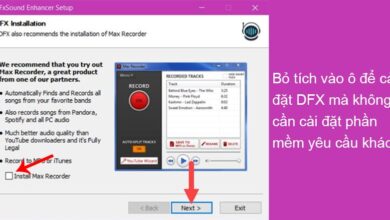Cách gỡ bỏ office 2013

Office 2021 Office 2019 Office 2016 Office 2013 speedyglobal.vn 365 dành cho gia đình Office dành cho doanh nghiệp Office 365 Business Essentials Quản trị viên speedyglobal.vn 365 Office 365 do 21Vianet điều hành Office 365 do 21Vianet điều hành – Small Business Admin Office 365 do 21Vianet điều hành – Admin Office 2010 Office 2007 Office 365 Germany – Enterprise Người quản trị Office 365 Germany – Enterprise Office.com Xem thêm…Ít hơn
Các bước sau đây mô tả cách gỡ Office cài đặt sản phẩm trên PC (máy tính xách tay, máy tính để bàn hoặc thiết bị 2 trong 1). Với máy Mac, xem gỡ cài đặt office cho Mac.
Bạn đang xem: Cách gỡ bỏ office 2013
Mẹo: Việc gỡ Officecài đặt sẽ chỉ loại bỏ Office dụng này khỏi máy tính của bạn, hoạt động này sẽ không loại bỏ bất kỳ tệp, tài liệu hay sổ làm việc nào bạn đã tạo bằng các ứng dụng.
Gỡ cài Office cho loại bản cài đặt của bạn
Các bước gỡ cài Office sẽ phụ thuộc vào loại bản cài đặt của bạn. Các loại bản cài đặt phổ biến nhất là Click-to-Run và speedyglobal.vn Windows Installer (MSI). Loại còn lại là bản cài Office từ ứng dụng Cửa hàng speedyglobal.vn Này.
Chọn tab Click-to-Run hoặc MSI hoặc speedyglobal.vn Store ở phần bên dưới và làm theo các bước gỡ cài đặt cho loại bản cài đặt của bạn.
Không chắc chắn loại cài đặt bạn có là gì?
Bung rộng mục này nếu bạn không chắc chắn về loại bản cài đặt mà bạn có
Mở một ứng Office để kiểm tra loại bản cài đặt của bạn
Lưu ý: Nếu bạn không thể mở ứng dụng để kiểm tra loại bản cài đặt của mình, trước tiên hãy thử các bước gỡ cài đặt Click-to-Run hoặc MSI phổ biến hơn.
Tạo hoặc mở tệp hiện có, rồi chọn Tệp > Tài khoản (hoặc có thể là Tài khoản Office).
Click-to-Run hoặc MSIspeedyglobal.vn Store
Click-to-Run hoặc MSIspeedyglobal.vn Store
Nếu bạn có bản cài đặt Click-to-Run hoặc MSI, hãy gỡ Office cài đặt bằng Panel điều khiển hoặc tải xuống công cụ hỗ trợ gỡ cài đặt.
Tùy chọn 1 – Gỡ Office cài đặt khỏi Panel Điều khiển
Mở Panel Điều khiển.
Mẹo: Nếu bạn đã cài đặt Office ứng dụng như một phần của bộ sản phẩm, chẳng hạn như Office Home and Student hoặc speedyglobal.vn 365, hãy tìm kiếm tên của bộ sản phẩm. Đối với các ứng dụng độc lập, hãy tìm kiếm theo tên ứng dụng, chẳng hạn như Project hoặc Visio.Trong hầu hết các trường hợp, bạn không thể gỡ cài đặt một ứng dụng riêng lẻ nếu ứng dụng đó được tích hợp trong bộ Office bạn. Cách duy nhất để gỡ cài đặt một ứng dụng riêng lẻ là nếu bạn đã mua ứng dụng dưới dạng phiên bản độc lập.
Cách bạn mở Panel điều khiển sẽ tùy theo phiên bản Windows của bạn.
Windows 10
Trong hộp tìm kiếm trên thanh tác vụ, hãy nhập Panel điều khiển, sau đó chọn Panel điều khiển.
Chọn Chương trình > Trình và Tính năng, sau đó bấm chuột phải vào sản phẩm speedyglobal.vn Office của bạn và chọn Gỡ cài đặt.
Windows 8.1 hoặc 8
Bấm chuột phải vào nút Bắt đầu
 Panel điều khiển.
Panel điều khiển.
(góc dưới bên trái), rồi chọn
Chọn Chương trình và Tính năng, sau đó bấm chuột phải vào sản phẩm Office của bạn và chọn Gỡ cài đặt.
Windows 7
Bấm Bắt đầu > Panel Điều khiển.
Bấm Chương trình > Chương trình và Tính năng.
Bấm chuột phải vào ứng Office bạn muốn loại bỏ, rồi bấm Dỡ cài đặt.
Tùy chọn 2 – Gỡ cài đặt toàn bộ Office bằng công cụ hỗ trợ gỡ cài đặt
Tùy chọn 2 – Gỡ cài đặt toàn bộ Office bằng công cụ hỗ trợ gỡ cài đặt
Làm theo các bước để mở phần tải xuống theo trình duyệt của bạn và khi bạn được nhắc trong cửa sổ Cài đặt Ứng dụng, hãy chọn Cài đặt và sau đó Tôi đồng ý đối với Thỏa thuận Dịch vụ của speedyglobal.vn.
Xem thêm: Cách Khắc Phục Khi Điện Thoại Bị Treo Máy, Cách Xử Lý Điện Thoại Bị Đơ Không Tắt Nguồn Được
Mẹo: Công cụ có thể mất vài phút để tải xuống và cài đặt. Sau khi hoàn tất quá trình cài đặt, cửa sổ Gỡ Office sản phẩm sẽ mở ra.
speedyglobal.vn Edge hoặc Chrome
Ở góc dưới bên trái, nhấp chuột phải vào SetupProd_OffScrub.exe > Mở.
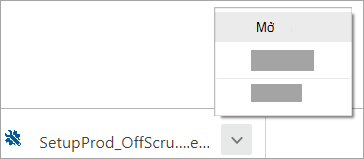
speedyglobal.vn Edge (cũ hơn)
Ở cuối cửa sổ trình duyệt, chọn Chạy để khởi chạy SetupProd_OffScrub.exe.

Firefox
Trong cửa sổ bật lên, chọn Lưu tệp, rồi từ cửa sổ trình duyệt ở phía trên bên phải, chọn mũi tên tải xuống > SetupProd_OffScrub.exe.

Từ cửa sổ Gỡ Office phẩm, chọn phiên bản Office cài đặt bạn muốn gỡ cài đặt, rồi chọn Tiếp theo.
Làm theo lời nhắc trên phần còn lại của màn hình và khi được nhắc, hãy khởi động lại máy tính của bạn.
Sau khi bạn khởi động lại máy tính của mình, công cụ gỡ cài đặt tự động mở lại để hoàn thành bước cuối cùng của quy trình gỡ cài đặt. Thực hiện theo các hướng dẫn còn lại.
Mẹo: Nếu công cụ gỡ Office cài đặt Màn hình không gỡ cài đặt hoàn toàn Office cài đặt khỏi PC, bạn có thể thử gỡ cài đặt thủ côngOffice.
Gỡ cài Office cài đặt Cài đặt tính trong Windows 10
Gỡ cài Office cài đặt Cài đặt tính trong Windows 10
Chọn Bắt đầu > Cài đặt
 Ứng dụng.
Ứng dụng.
Bên dưới Ứng & Tính năng, chọn phiên bản Office muốn gỡ cài đặt.
Lưu ý: Nếu bạn đã cài đặt Office bộ sản phẩm như Office Home and Student hoặc bạn có đăng ký Office, hãy tìm kiếm tên bộ sản phẩm. Nếu bạn đã mua một ứng dụng Office lẻ, chẳng hạn như Word hoặc Visio, hãy tìm kiếm tên ứng dụng.
Chọn Gỡ cài đặt.
Mẹo: Nếu bạn không thể gỡ cài đặt bản cài đặt Cửa hàng speedyglobal.vn của mình bằng Cài đặt trong Windows 10, hãy thử gỡ cài đặt Office theo cách thủ công bằng cách sử dụng PowerShell theo các bước dưới đây.
Gỡ cài Office cách thủ công bằng PowerShell
Gỡ cài Office cách thủ công bằng PowerShell
Loại bỏ Office
Bấm chuột phải vào Bắt , rồi chọnWindows PowerShell(Người quản trị).
Trong cửa sổ Windows PowerShell, nhập như sau:
Get-AppxPackage -name “speedyglobal.vn.Office.Desktop” | Remove-AppxPackage
Nhấn Enter.
Quá trình gỡ cài đặt sẽ mất vài phút. Sau khi hoàn tất, dấu nhắc lệnh mới sẽ xuất hiện.
Xác minh Office đã bị xóa
Trong cửa sổ Windows PowerShell, nhập như sau:
Get-AppxPackage -name “speedyglobal.vn.Office.Desktop”
Nhấn Enter.
Nếu chỉ có dấu nhắc lệnh xuất hiện và không có thông tin bổ sung, nghĩa là bạn đã loại bỏ thành công dấu Office và bạn có thể đóng cửa sổ Windows PowerShell lệnh.
Cài đặt Office
Cài đặt Office
Để cài đặt Office hãy xem cài đặt hoặc cài Office lại trên PC.
Lưu ý: Nếu bạn không chắc chắn về hệ điều hành đang dùng, hãy xem mục Tôi đang chạy hệ điều hành Windows nào?



Bạn cần thêm trợ giúp?
Tham gia thảo luận
Hỏi cộng đồng
Nhận hỗ trợ
Liên hệ với chúng tôi
Thông tin này có hữu ích không?
CóKhông
Cảm ơn bạn! Bạn có muốn góp ý gì nữa không? (Bạn càng cho biết nhiều thông tin, chúng tôi càng hỗ trợ bạn được tốt hơn.) Bạn có thể giúp chúng tôi cải thiện không? (Bạn càng cho biết nhiều thông tin, chúng tôi càng hỗ trợ bạn được tốt hơn.)
Bạn hài lòng đến đâu với chất lượng dịch thuật?
Điều gì ảnh hưởng đến trải nghiệm của bạn?
Giải quyết được vấn đề
Xóa hướng dẫn
Dễ theo dõi
Không có thuật ngữ
Hình ảnh có ích
Chất lượng dịch thuật
Không khớp với màn hình
Hướng dẫn không chính xác
Quá kỹ thuật
Không đủ thông tin
Không đủ hình ảnh
Chất lượng dịch thuật
Bạn có góp ý gì thêm không? (Không bắt buộc)
Gửi phản hồi
Cảm ơn phản hồi của bạn!
×
Nội dung mới
speedyglobal.vn Store
Giáo dục
Doanh nghiệp
Nhà phát triển
Công ty
Tiếng Việt (Việt Nam) © speedyglobal.vn 2021
Tham gia thảo luậnHỏi cộng đồngNhận hỗ trợLiên hệ với chúng tôiCóKhôngCảm ơn bạn! Bạn có muốn góp ý gì nữa không? (Bạn càng cho biết nhiều thông tin, chúng tôi càng hỗ trợ bạn được tốt hơn.) Bạn có thể giúp chúng tôi cải thiện không? (Bạn càng cho biết nhiều thông tin, chúng tôi càng hỗ trợ bạn được tốt hơn.)Bạn hài lòng đến đâu với chất lượng dịch thuật?Điều gì ảnh hưởng đến trải nghiệm của bạn?Giải quyết được vấn đềXóa hướng dẫnDễ theo dõiKhông có thuật ngữHình ảnh có íchChất lượng dịch thuậtKhông khớp với màn hìnhHướng dẫn không chính xácQuá kỹ thuậtKhông đủ thông tinKhông đủ hình ảnhChất lượng dịch thuậtBạn có góp ý gì thêm không? (Không bắt buộc)Gửi phản hồiNội dung mớispeedyglobal.vn StoreGiáo dụcDoanh nghiệpNhà phát triểnCông tyTiếng Việt (Việt Nam) © speedyglobal.vn 2021
?️ Cách gỡ bỏ Office ra khỏi máy tính đơn giản và triệt để nhất
Lưu ý: Sau khi cài xong, phần mềm sẽ yêu cầu khởi động lại máy tính. Sau khi khởi động lại máy tính, phần mềm sẽ thông báo “Reinstall”, bạn nhớ chọn “No”, sau đó bấm vào 1 tùy chọn rồi bấm “Submit”.
? Trong video này sẽ giúp các bạn biết được:
☑ Cách gỡ bỏ phần mềm Microsoft Office như 365, 2019, 2016, 2010… ra khỏi máy tính.
? Website: https://lekimquoc.com
?♂️ Người hướng dẫn: Lê Kim Quốc
? Điện thoại: 0932.022.033